调色页面:色彩扭曲器
Color:Color Warper
色彩扭曲器中的色相 - 饱和度 Hue - Saturation网格提供了强大且直观的调色功能。
在使用网格调色之前,最好先确定网格精度。
若想更精准地改变某种颜色且不影响其近似色,就要增大网格精度。要注意的是,这种情况下易产生伪色。
调整色相和饱和度时,建议使用矢量示波器进行辅助观察。
结合使用限定器等,可将调色工作限制在特定范围之内。
比如,再结合并行节点,对高光和阴影分开调整,可获得更丰富的颜色关系。
调整色相
任意改变色相
找到并选中对应色相相关的控制点,拖动以改变色相。
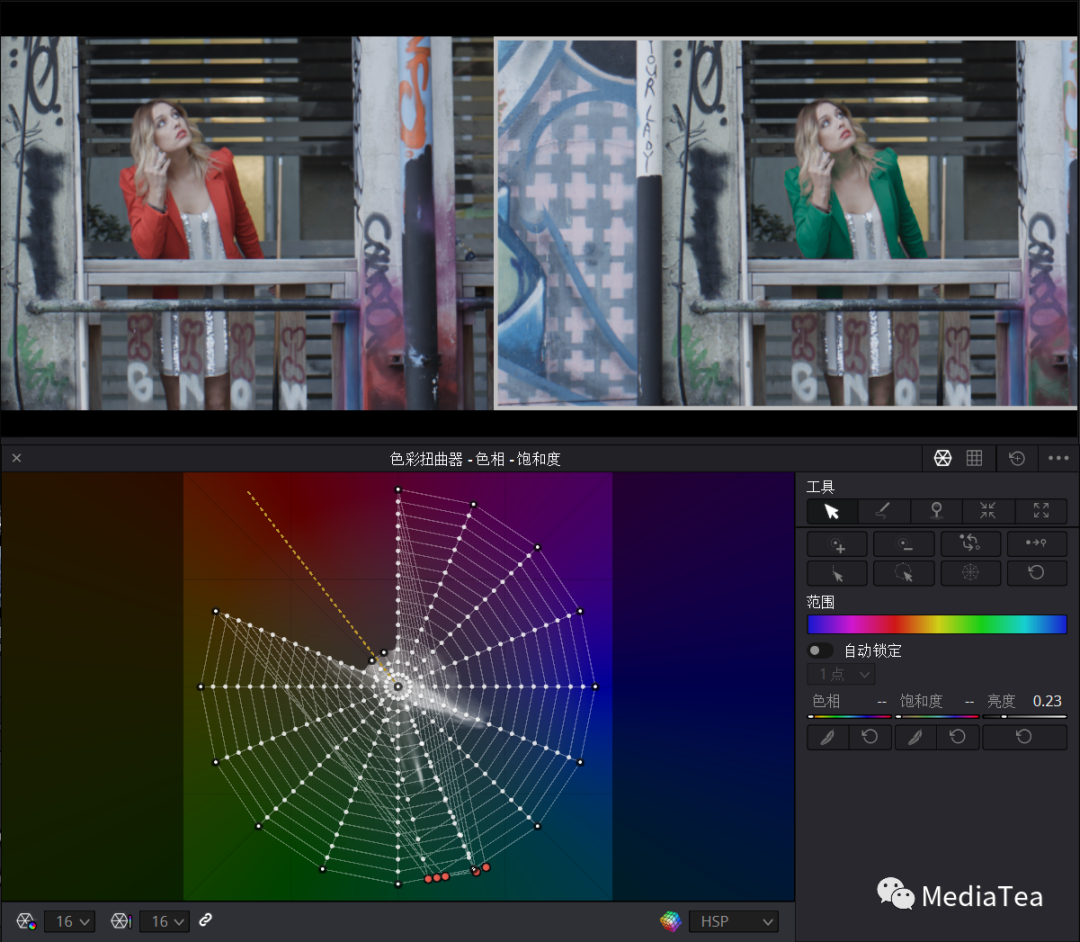
建议选中包围这类色彩的射线或者所有相关控制点进行调整,可有效地解决饱和度丢失或色彩断层等问题。
对于有反射的物体,反射出来的颜色通常饱和度较低,而且常常与主色的色相有所偏离。
因此,在画面上按住 Ctrl/Cmd 键点击以选中不同区域的颜色,然而使用色相控件整体调整,可让细微处的颜色变化更加自然。
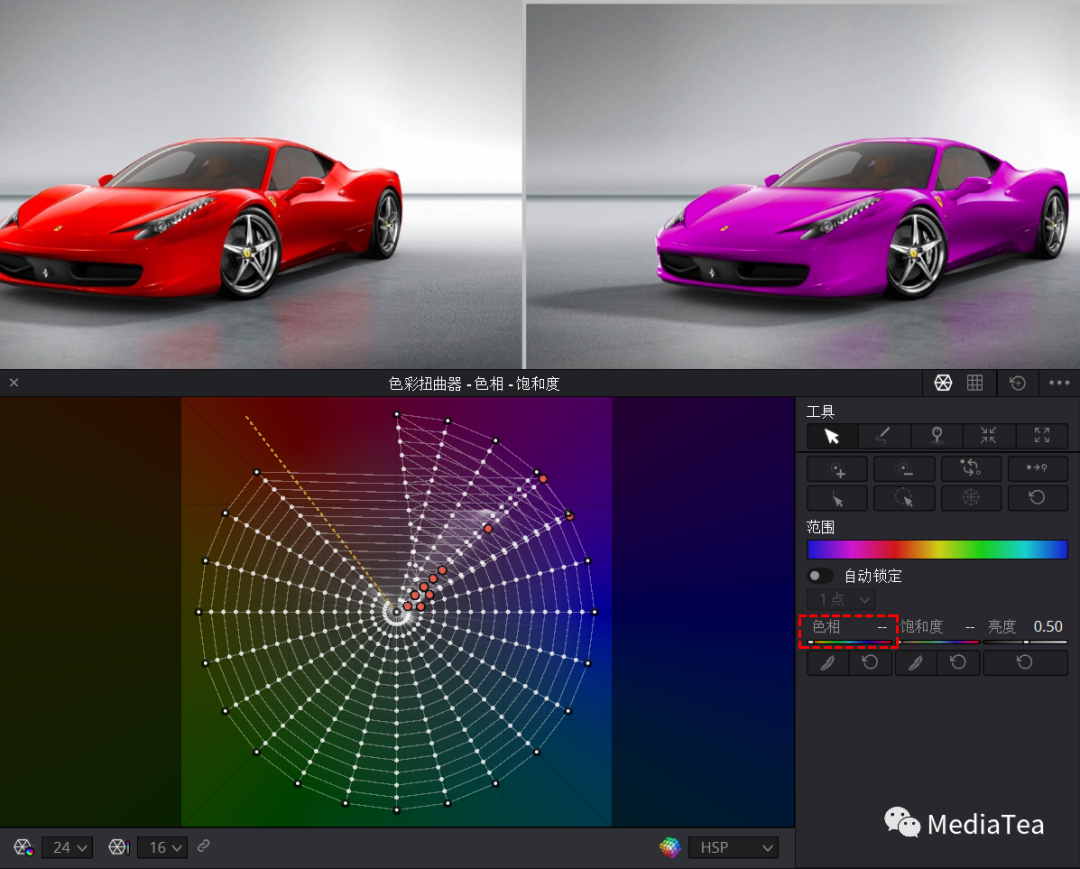
移除色偏及环境反射色
选中偏色的颜色控制点,调整色相、饱和度等。
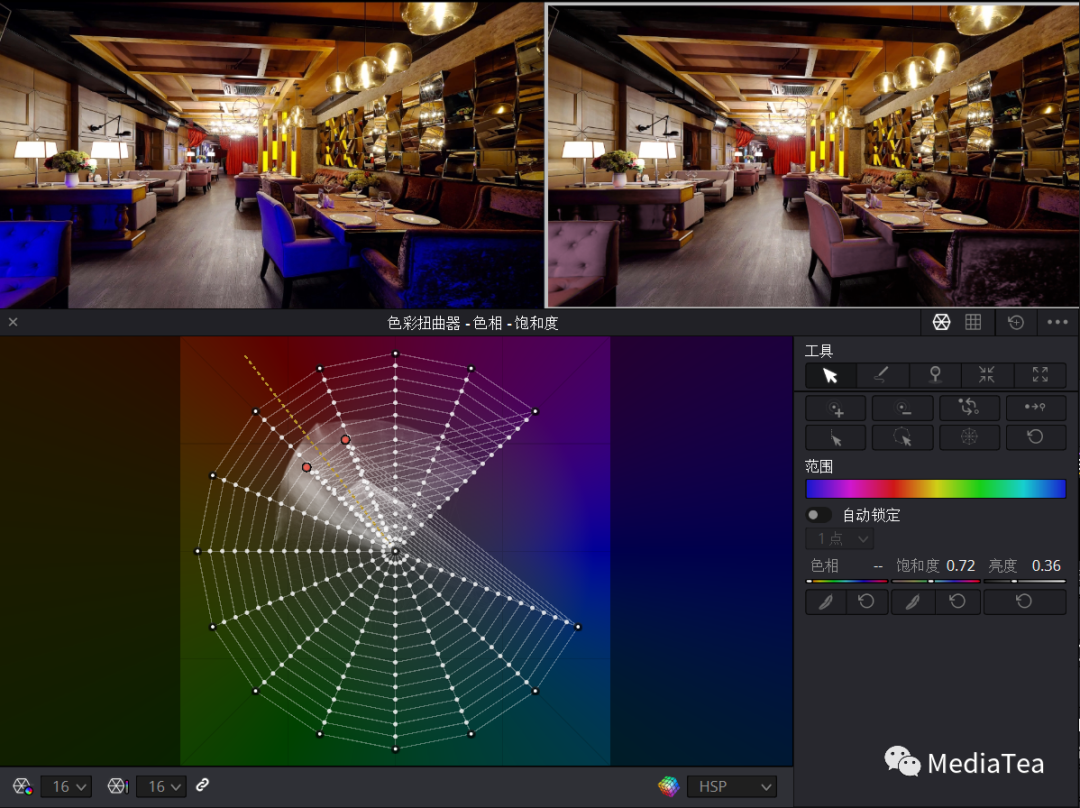
环境光在皮肤上的反射色通常比较细微,可在增大网格精度后,选中反射色控制点往肤色方向调整。

为中性色上色
先固定最靠近中心点的环线上的所有控制点,然后拖动中心控制点,即可为中性色着色。
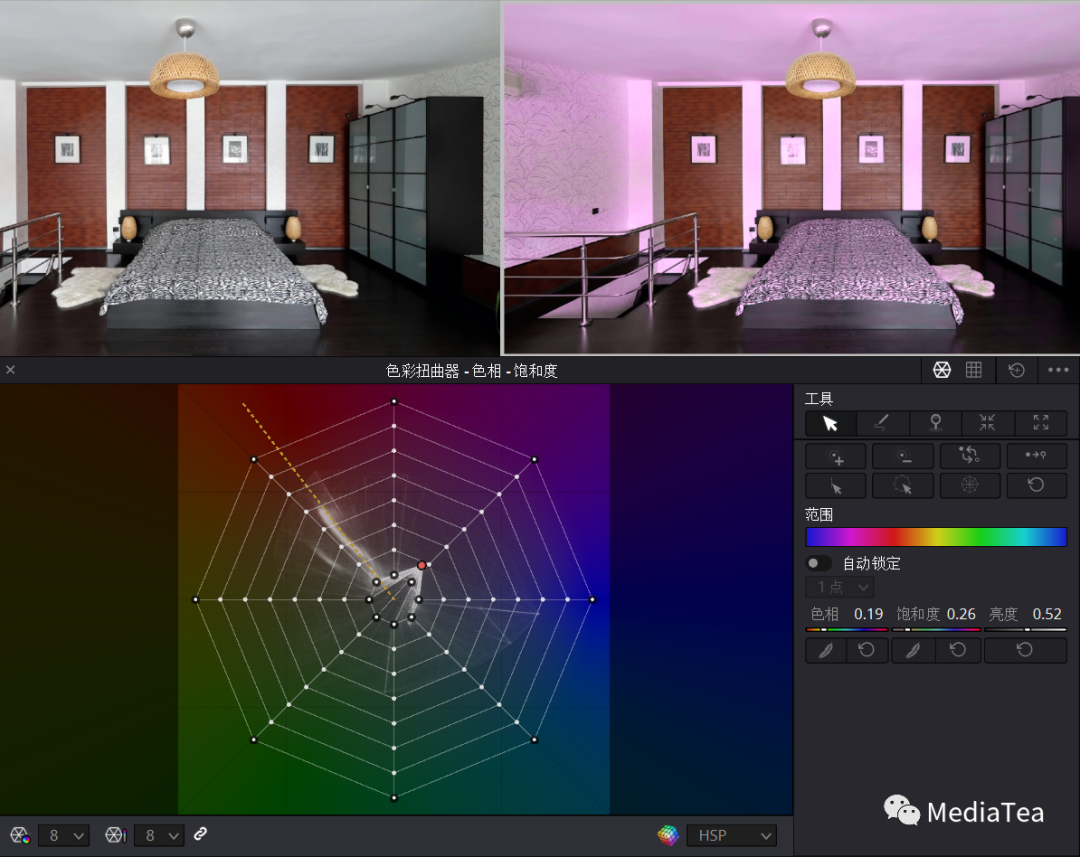
创意调色
根据类似色、互补色、三元群等色相秩序理论进行调整。
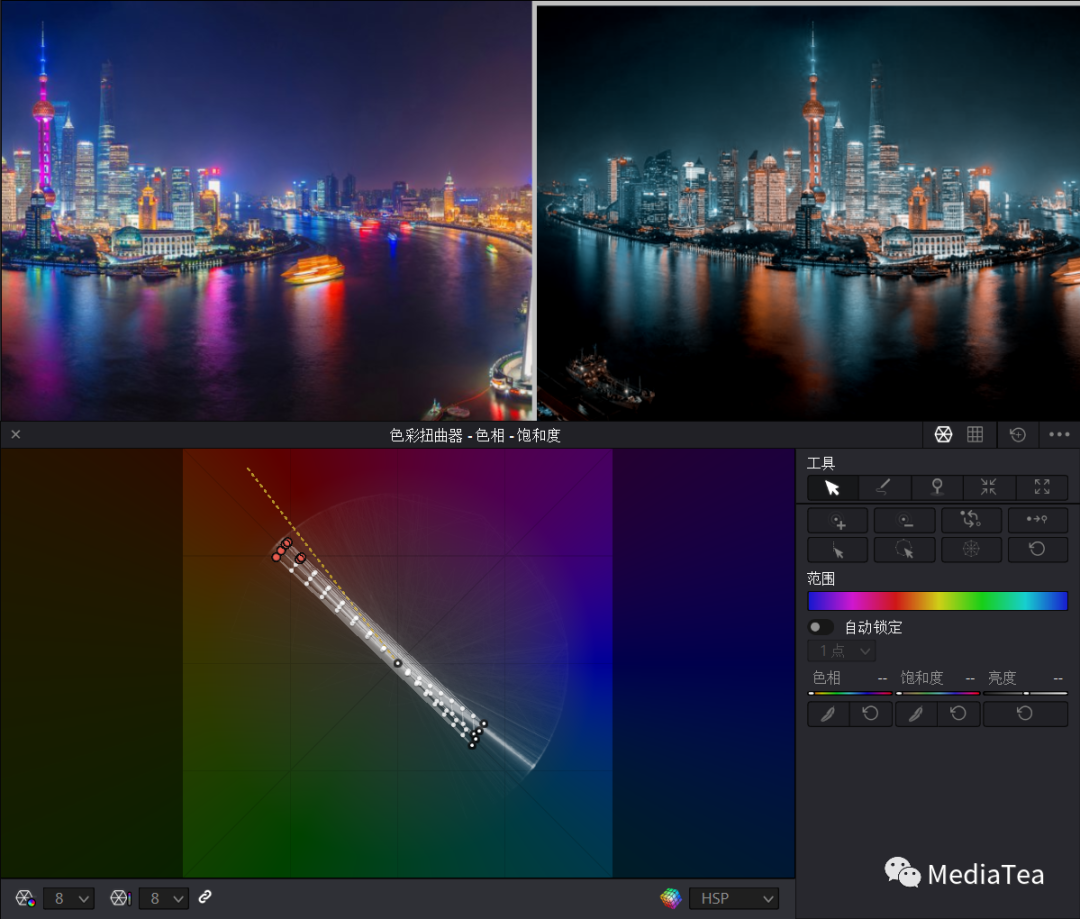
请参阅:
《色彩调和与色相秩序》
调整饱和度
降低高饱和
先固定所有中等饱和度的控制点,然后选中最外围环线上的所有控制点,使用饱和度控件降低高饱和颜色的饱和度,同时保持低饱和颜色的饱和度不变。
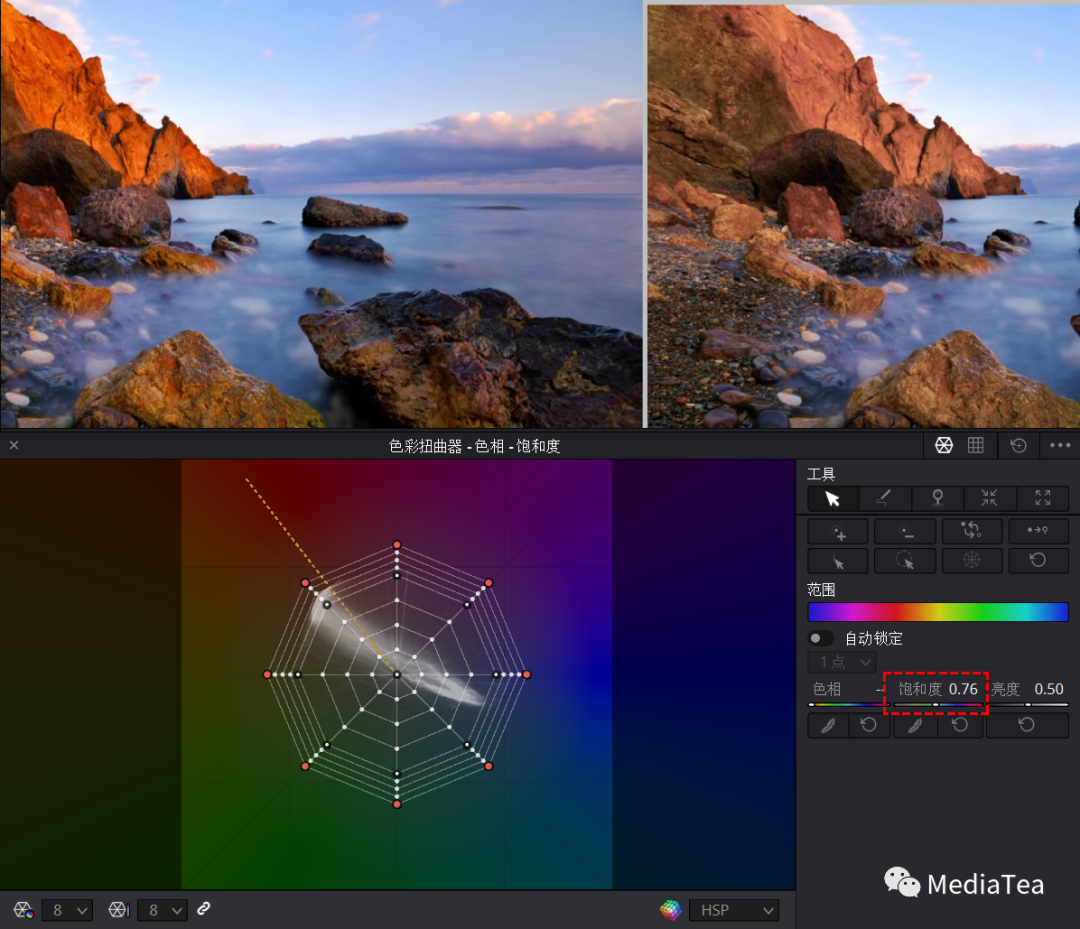
下例中,以上述同样的方法降低高饱和,然后选中除蓝色系以外的所有外环线控制点,点击面板右侧的重置选择控件,即可仅降低蓝天的饱和度。
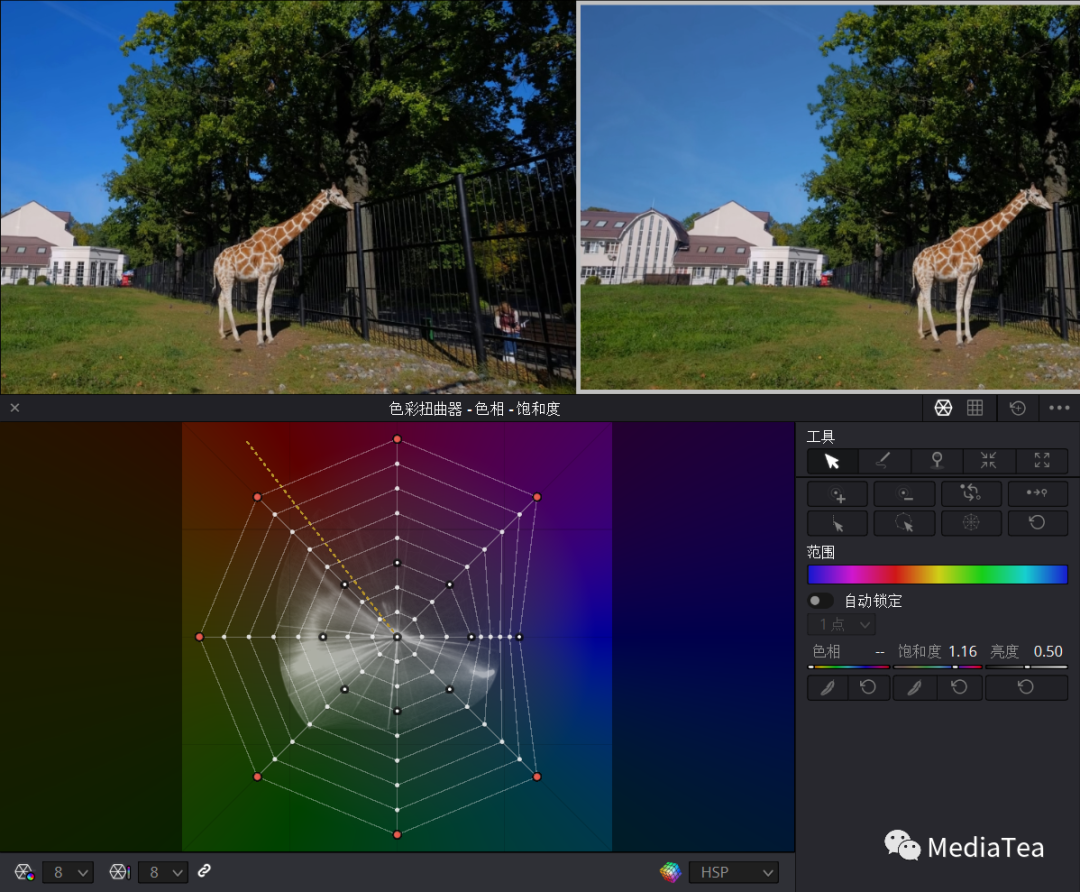
当然,也可以先固定低饱和蓝色,然后再将高饱和蓝色的控制点往中心拉。
提高低饱和
选中最内环环线上的所有控制点,使用饱和度控件提高低饱和颜色的饱和度。若要保持高饱和的颜色不变,可事先固定好靠外围的某条环线。
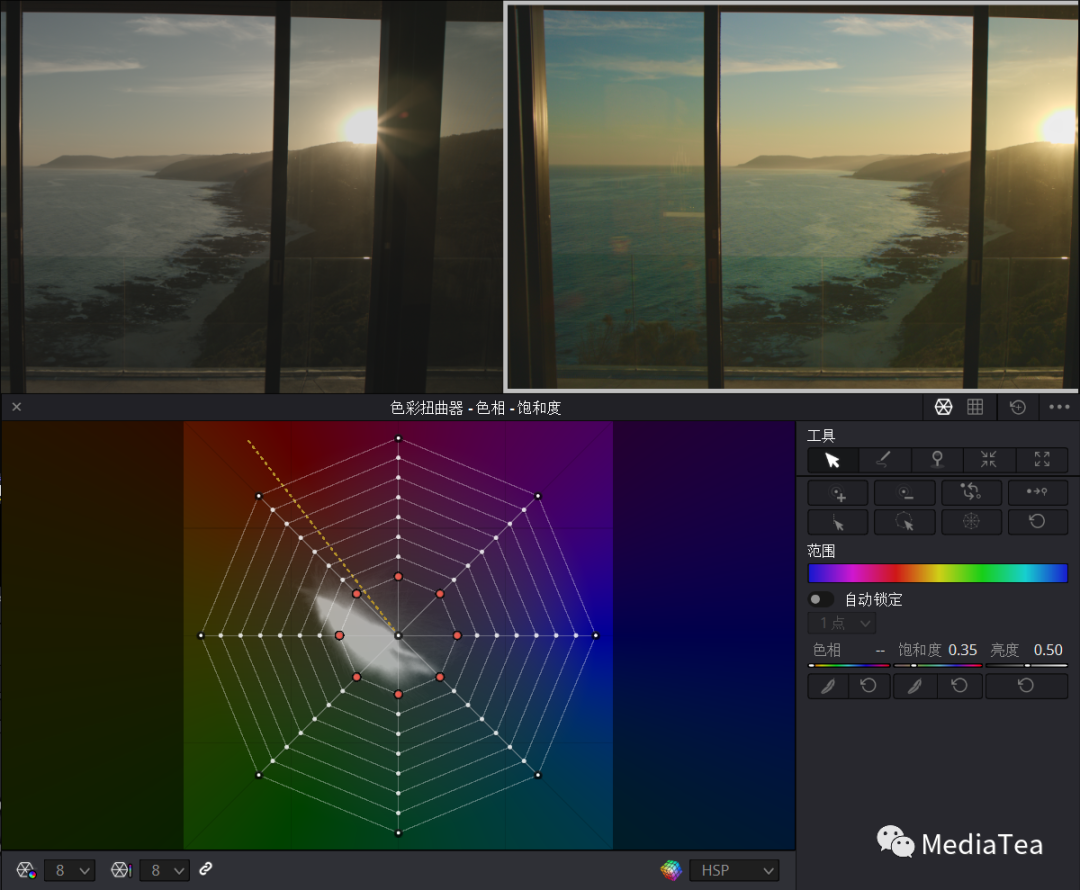
将低饱和降至中性色
将低饱和颜色变成中性色,并进一步提升其亮度,在某些情况可很好地完成白平衡校正工作。
先固定从中心往外数的第二环环线上的所有控制点,然后选中最内环环线上的所有控制点,使用饱和度控件将它们缩至中心点,再使用亮度控件提升亮度。
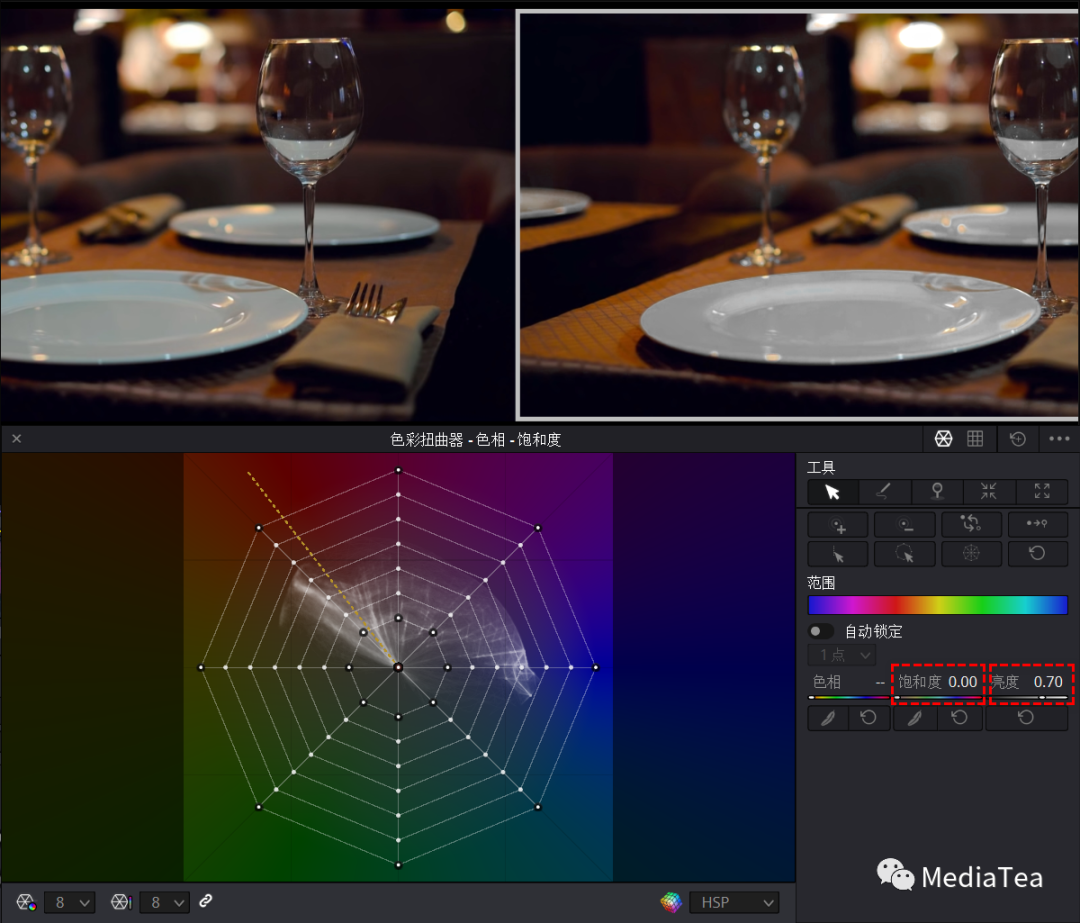
分区域改变饱和度
结合限定器等,可有效地改变阴影或高光区域中的颜色的饱和度,并能根据特定颜色来调整。
下例中增加了高光区域的颜色饱和度,尤其是橙色和红色的饱和度。
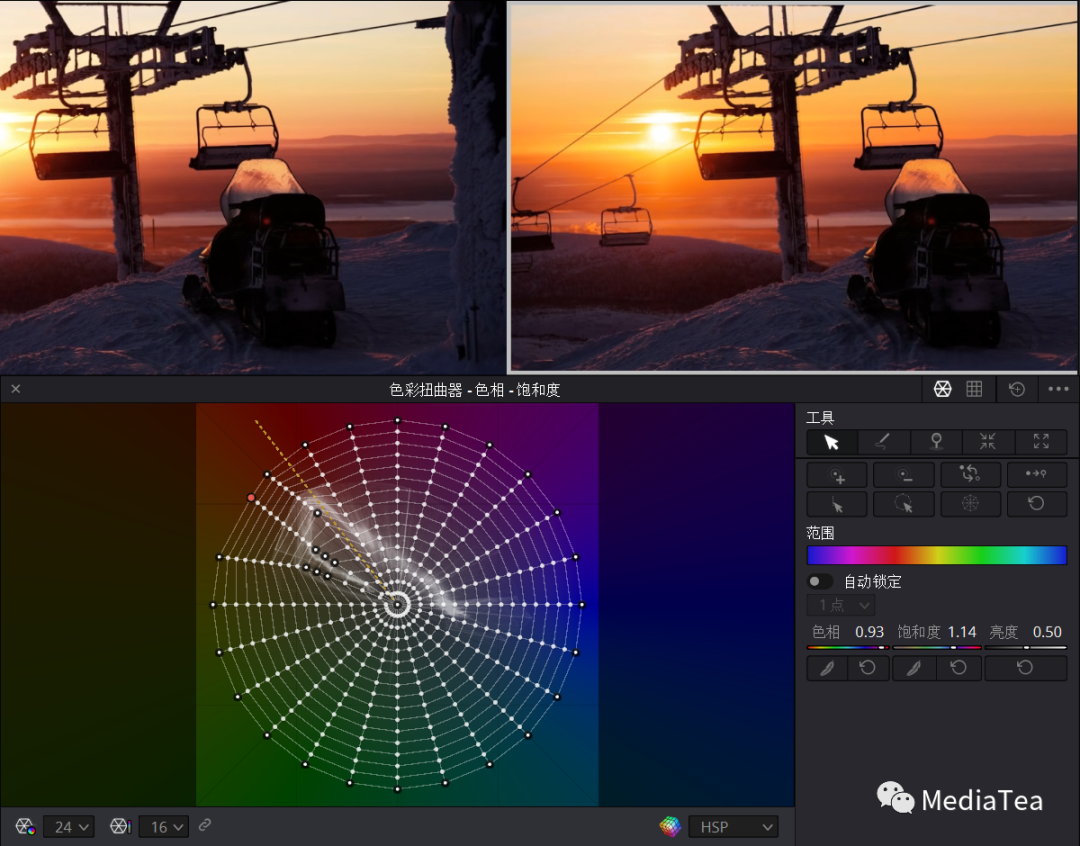
调整亮度
一般可使用面板右侧的绘制选择工具并按住 Ctrl/Cmd 键,在画面上选择要调整亮度的颜色,然后使用亮度控件来调整控制点对应颜色的亮度。
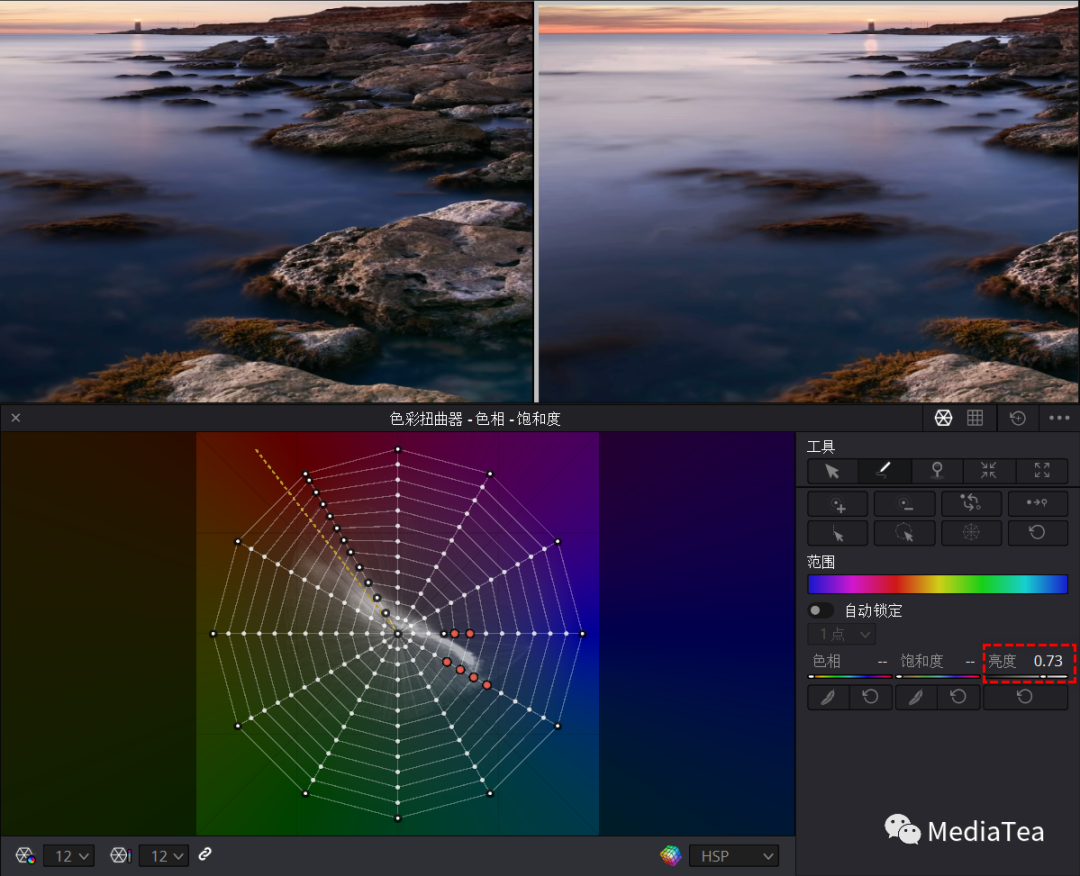
也可尝试仅降低高饱和颜色的亮度,或者仅提高低饱和颜色的亮度。

“点赞有美意,赞赏是鼓励”
最后
以上就是刻苦草莓最近收集整理的关于DaVinci:色相 - 饱和度网格应用的全部内容,更多相关DaVinci:色相内容请搜索靠谱客的其他文章。








发表评论 取消回复